컴퓨터에서 핫스팟을 켜는 방법
현대 생활에서는 네트워크 연결을 공유하는 것이 일반적인 요구 사항이 되었습니다. 출장 중이거나 여행 중이거나 일시적으로 다른 장치에 네트워크를 제공해야 하는 경우 컴퓨터 핫스팟 기능을 켜는 것은 매우 실용적입니다. 이번 글에서는 Windows와 Mac 컴퓨터에서 핫스팟 기능을 켜는 방법을 자세히 소개하고 참고할 수 있도록 최근 핫한 주제를 첨부하겠습니다.
1. Windows 컴퓨터에서 핫스팟을 여는 방법

Windows 10 및 Windows 11 시스템에는 모두 모바일 핫스팟 기능이 내장되어 있습니다. 작업 단계는 다음과 같습니다.
1. 오픈"설정"(Win + I 단축키).
2. 선택"네트워크와 인터넷".
3. 왼쪽을 클릭하세요"모바일 핫스팟"옵션.
4. 공유 네트워크 연결(Wi-Fi 또는 이더넷)을 선택합니다.
5. 핫스팟 이름과 비밀번호를 설정하세요.
6. 오픈"다른 장치와 인터넷 연결을 공유해 주세요"스위치.
2. Mac 컴퓨터에서 핫스팟을 여는 방법
Mac 컴퓨터의 핫스팟 기능은 다음과 같습니다."인터넷 공유", 구체적인 작업은 다음과 같습니다:
1. 오픈"시스템 환경설정".
2. 선택"공유".
3. 왼쪽 박스를 체크하세요"인터넷 공유".
4. 공유 소스(예: Wi-Fi 또는 이더넷)를 선택합니다.
5. 공유 방법(Wi-Fi 등)을 선택합니다.
6. 핫스팟 이름과 비밀번호를 설정하세요.
7. 왼쪽 박스를 체크하세요"인터넷 공유"활성화하려면 확인란을 선택하세요.
3. 자주 묻는 질문
| 질문 | 솔루션 |
|---|---|
| 핫스팟을 열 수 없습니다 | 네트워크 어댑터 드라이버가 정상인지 확인하거나 컴퓨터를 다시 시작하세요. |
| 다른 장치는 연결할 수 없습니다 | 비밀번호가 올바른지 확인하고 방화벽 설정을 확인하세요. |
| 핫스팟 연결이 불안정합니다 | 핫스팟 주파수 대역(2.4GHz/5GHz)을 변경해 보세요. |
4. 최근 핫이슈(지난 10일)
| 뜨거운 주제 | 열 지수 | 관련분야 |
|---|---|---|
| AI 대형 모델 기술 혁신 | ★★★★★ | 기술 |
| 유럽 축구 컵 | ★★★★☆ | 스포츠 |
| 여름 여행 성수기 | ★★★★☆ | 생활 |
| 신에너지 자동차 정책 | ★★★☆☆ | 자동차 |
| 영화 여름 박스오피스 | ★★★☆☆ | 엔터테인먼트 |
5. 핫스팟 기능 사용에 대한 제안
1.보안 설정: WPA2 암호화 방식을 사용하고, 8자 이상의 복잡한 비밀번호를 설정하는 것을 권장합니다.
2.전원 관리: 노트북에서 핫스팟을 켜면 전력 소모가 빨라지므로 전원에 연결하는 것을 권장합니다.
3.교통 모니터링: 공유 핫스팟은 메인 네트워크의 트래픽을 소모하므로 사용량 모니터링에 주의하세요.
4.연결 제한: 일반적으로 컴퓨터 핫스팟은 동시에 최대 8~10개의 장치 연결을 지원합니다.
6. 다양한 시스템의 핫스팟 설정 비교
| 기능 | 윈도우 | 맥 |
|---|---|---|
| 최대 연결 수 | 8개 장치 | 10개 장치 |
| 암호화 방법 | WPA2 | WPA2/WPA3 |
| 주파수 대역 선택 | 2.4GHz 전용 | 2.4GHz/5GHz |
| 교통통계 | 없음 | 예 |
위 내용을 통해 컴퓨터에서 핫스팟 기능을 활성화하는 방법을 숙지하셨을 것입니다. Windows 시스템이든 Mac 시스템이든 관계없이 설정 프로세스는 비교적 간단합니다. 사용 중 문제가 발생하면 FAQ 섹션을 참조하거나 관련 시스템의 공식 도움말 문서를 참조할 수 있습니다.
마지막 알림: 핫스팟을 공유할 때 네트워크 보안에 주의하고, 알 수 없는 장치에 연결하지 말고, 정기적으로 비밀번호를 변경하여 네트워크 보안을 유지하시기 바랍니다. 또한 추가 요금이 발생하지 않도록 데이터 사용량을 주시하세요.
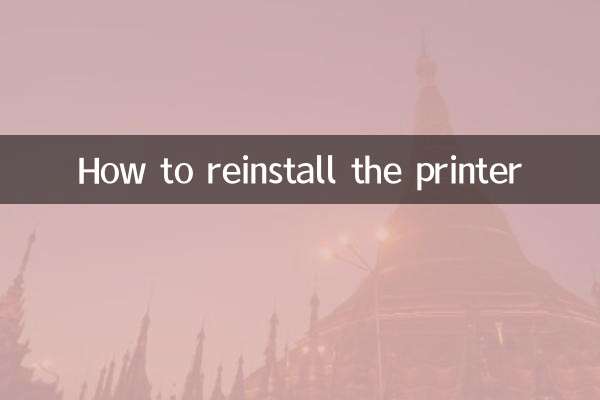
세부 사항을 확인하십시오

세부 사항을 확인하십시오